Blaupunkt TravelPilot Lucca 5.2 User Manual [sk]

Mobile Navigation
TravelPilot Lucca 5.2
www.blaupunkt.com
Navod na použitie a montáž
(Dlhá verzia)

Prehľad zariadenia
1
2
3
4
5
6
7
8
:
;
9
<
=
>
?
2
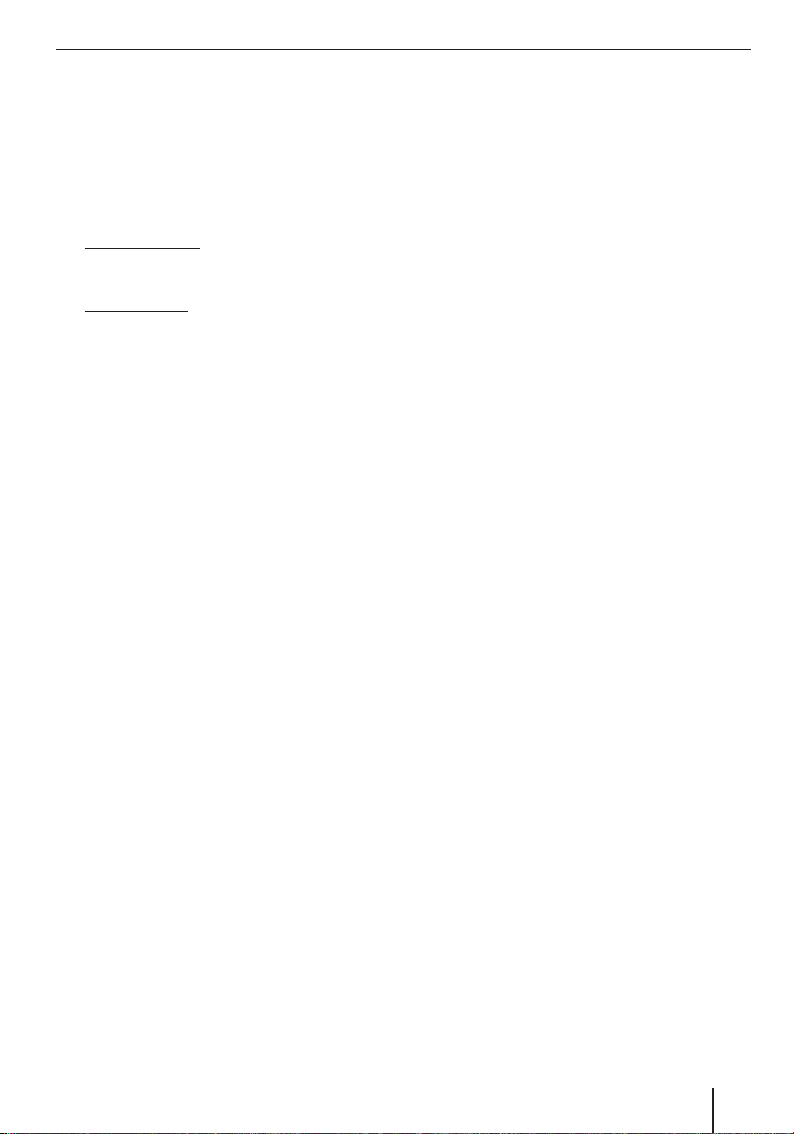
1 Dotyková lišta VOLUME: Kĺzaním prstov
pozdĺž dotykovej lišty možno meniť hlasitosť
(smerom nahor sa zvyšuje hlasitosť, smerom
nadol sa znižuje hlasitosť).
2 Tlačidlo INFO: Zopakovanie posledného
jazdného pokynu.
3 Zapínanie/vypínanie:
Krátke stlačenie: Spustí zariadenie Lucca
resp. prepne zariadenie do pokojového
stavu.
Dlhé stlačenie (dlhšie ako tri sekundy):
Zariadenie sa vypne.
4 Tlačidlo MENU: Po stlačení tohoto tlačidla sa
dostanete do hlavného menu.
5 Dotyková obrazovka: Jednoduché a
intuitívne zadávanie údajov a ovládanie
zariadenia Lucca sa vykonáva dotykom
na spínacie plochy, ktoré sa zobrazia na
dotykovej obrazovke.
6 Dotyková lišta ZOOM / SCROLL (ZOOM
/ POSÚVANIE): V zobrazení mapy slúži
na priblíženie a vzdialenie zobrazenia. V
zoznamoch slúži na listovanie.
7 Šachta pre pamäťovú SD kartu
8 Zásuvka pre pripojenie zariadenia Lucca k
nabíjačke alebo k nabíjačke do auta.
9 Konektor pre slúchadlá
: USB konektor, ktorý umožňuje použiť externé
čítacie zariadenie pre pamäťovú SD kartu
; Konektor pre kolísku Connect Cradle
< Tlačidlo Reset: Pre opätovné spustenie
zariadenia Lucca.
= Kryt akumulátora
> Vstup pre anténu GPS
? Anténový vstup pre signál TMC
Prehľad zariadenia
3
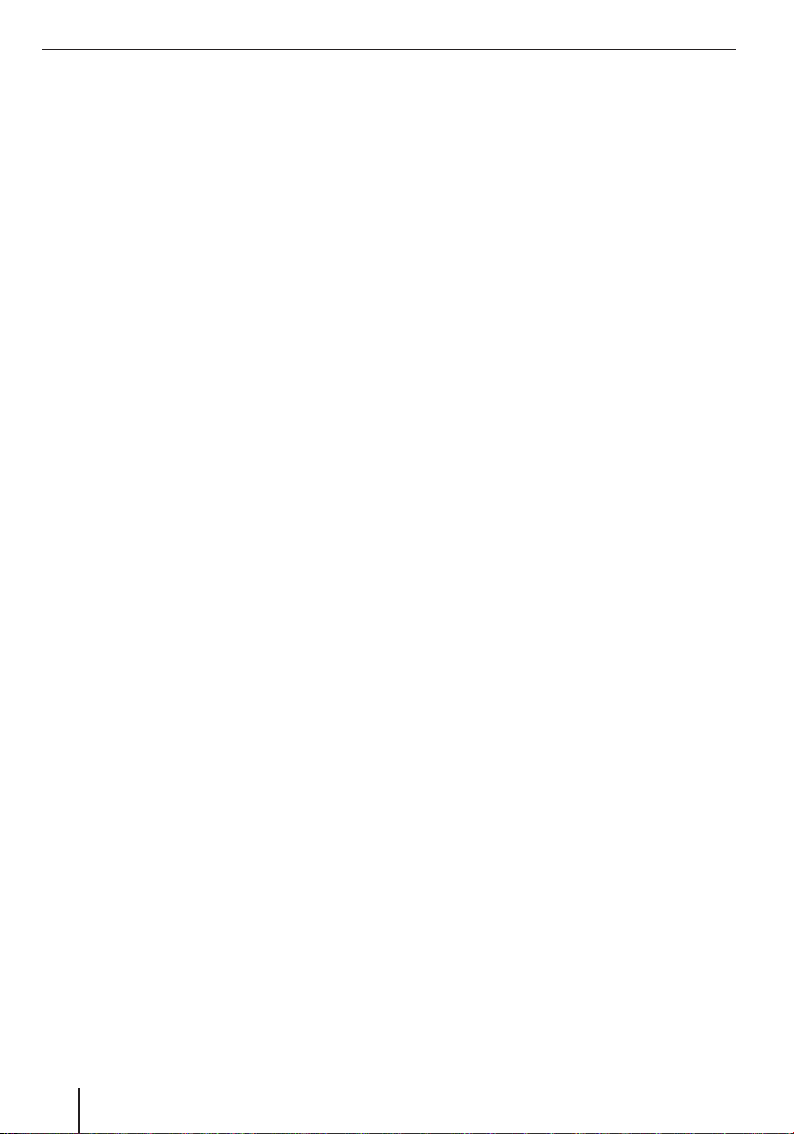
Obsah
Obsah dodávky zariadenia Lucca ..........7
Bezpečnostné pokyny ..........................7
Použitie v súlade s účelom zariadenia ....7
Bezpečnostné pokyny pre navigáciu ......7
Bezpečnostné pokyny pre manipuláciu
so zariadením Lucca ..........................7
Prvé uvedenie zariadenia Lucca do
prevádzky ...........................................8
Ochranná fólia a kryty ............................8
Nastavenie jazyka ..................................8
Reset ...................................................8
Nabíjanie akumulátora .........................8
Montáž do vozidla ...............................9
Montáž držiaka ..................................9
Demontáž držiaka ..............................9
Montáž kolísky Connect Cradle ............9
Montáž Lucca do Connect Cradle ..........9
Odoberanie zariadenia Lucca ..............9
Zapínanie/vypínanie ..........................10
Prvé zapnutie ..................................10
Zapínanie ........................................10
Aktivácia pokojového stavu ................10
Vypínanie ........................................10
Ovládacie prvky.................................10
Základné spínacie plochy......................10
Softvérová klávesnica ..........................10
Zadanie medzery .............................10
Zadanie číslice .................................11
Zadanie prehlásky ............................11
Vymazanie znaku ..............................11
Zoznamy ............................................11
Postup základného nastavenia ............11
Nastavenie časovej zóny ......................11
Zadanie adresy domova .......................12
Aktivácia povinného zadania PIN ...........12
GPS Info .........................................12
4
Navigácia ..........................................13
Všeobecné upozornenia pre navigáciu ....13
Navigácia k cieľovej adrese ...................13
Zadanie cieľovej adresy .....................13
Navigácia k mimoriadnemu cieľu............14
Voľba mimoriadneho cieľa .................14
Vyhľadanie mimoriadneho cieľa v
blízkom okolí ...................................14
Vyhľadanie mimoriadneho cieľa v okolí
obce ..............................................15
Používanie sprievodcu .........................16
Výber cieľa cesty ..............................16
Vyhľadanie cieľa cesty v blízkom okolí .16
Výber cieľa cesty z okolia miesta .........17
Prevzatie cieľa z mapy ..........................17
Presun výseku mapy .........................18
Prevzatie cieľa z mapy .......................18
Prevzatie cieľa z obľúbených položiek ....18
Prevzatie cieľa navigácie z obľúbených
položiek ..........................................18
Ďalšie funkcie .................................19
Prevzatie jedného z posledných cieľov ....19
Ďalšie funkcie .................................19
Použitie adresy domova ako cieľa ..........19
Navádzanie k cieľu ...............................20
Zmena volieb trasy ...........................20
Rušenie príjmu GPS ..........................20
Ukončenie navádzania k cieľu .............20
Dorazenie do cieľovej obce ................21
Správa cieľov ......................................21
Uloženie cieľa ..................................21
Uloženie jedného z posledných cieľov .21
Premenovanie cieľa ..........................21
Vymazanie cieľa ...............................22
Vymazať všetky ciele .........................22
Plánovanie trasy s etapami....................22
Zadanie bodov trasy .........................22
Pridanie ďalších bodov trasy ..............23
Uloženie a úprava trás .......................23
Zmena poradia ................................23
Uloženie trasy ..................................23
Nahranie trasy .................................23
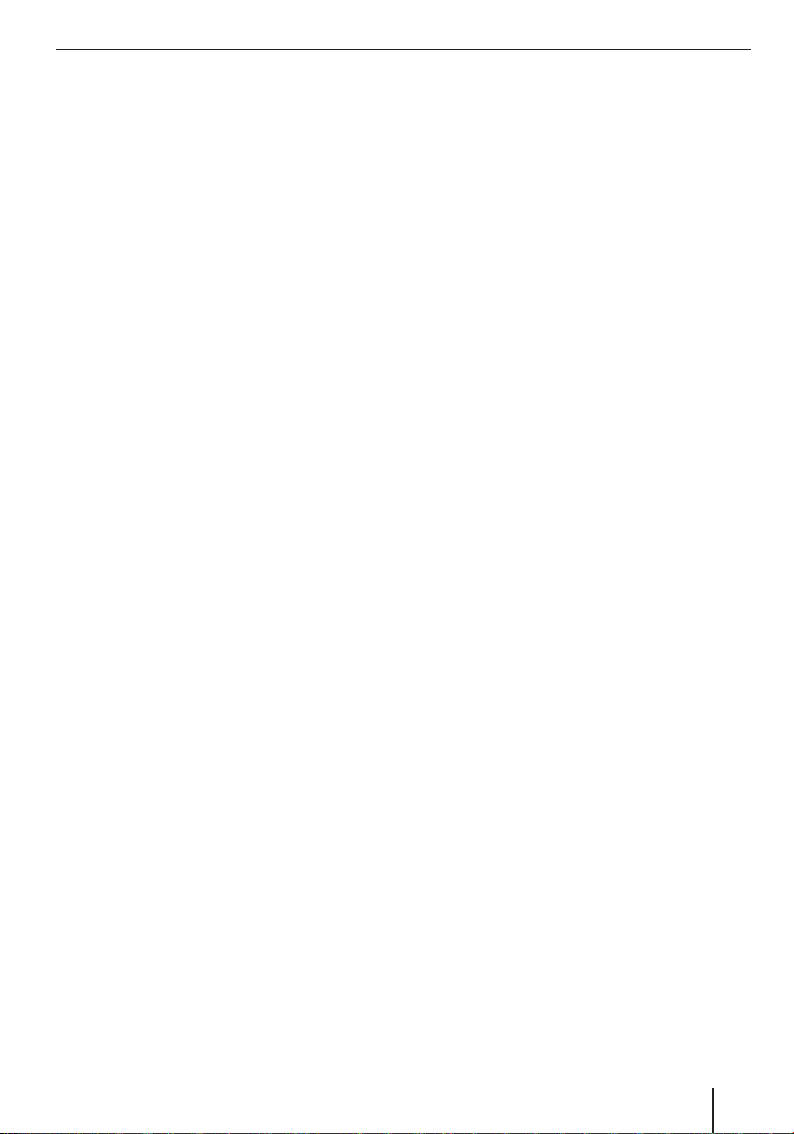
Obsah
Vymazanie bodu trasy .......................23
Vymazanie celého zoznamu trasy ........24
Výpočet trasy ..................................24
Zobrazenie trasy na mape ..................24
Simulácia ...........................................24
Nastavenie volieb trasy ........................24
Zobrazenie mapy počas navádzania k
cieľu ..................................................25
Navigačné pomôcky ..........................25
Informácie o trase ............................26
Značenie dopravnými značkami ..........26
Maximálna povolená rýchlosť .............26
Práca s mapou ....................................26
Ovládanie mapy ...............................26
Zobrazenie mapy .............................26
Stláčanie na mape ............................27
Spínacie plochy ...............................27
Prídavné funkcie ..............................28
Denné/nočné zobrazenie ...................28
Vypnutie zvuku ................................28
Zablokovanie, zrušenie zablokovania ...28
Vloženie medzicieľa ..........................28
Nasledujúci cieľ ...............................28
Nastavenia ......................................29
Voľby trasy ......................................29
Zobrazenie doplnkových informácií
mapy ..............................................29
Informácie o trase ............................29
Dopravné značenie ...........................29
Rýchlosť .........................................30
Ďalšie funkcie dostupné počas
navigácie ...........................................30
Vsunutie medzicieľa.............................30
Jazda k nasledujúcemu cieľu .................31
Zablokovanie úsekov trasy ....................31
Manuálne zablokovanie .....................31
Zrušiť zablokovanie ..........................31
Funkcia TMC......................................32
Pripojenie TMC antény .........................32
Nastavenie funkcie TMC .......................32
Zobrazenie hlásení dopravnej situácie ....32
Konfi gurácia zariadenia Lucca ...........33
Nastavenia v hlavnom menu ..................33
Jazyk..............................................33
Čas ................................................33
Zobrazenie ......................................33
Továrenské nastavenia .....................34
Dotyková obrazovka .........................34
Informácie o produkte .......................34
Nočný režim ....................................34
Ochrana proti odcudzeniu .................34
Tóny tlačidiel ...................................34
Audio/video ....................................35
Nastavenia v navigačnom menu .............35
Zadanie adresy domova ....................35
Informácie mapy ..............................35
Informácie o trase ............................35
Plánovanie trasy...............................36
TMC ...............................................36
Zvoliť mapu .....................................36
Dopravné značenie ...........................36
Rýchlosť .........................................36
Automatický režim ............................37
Merné jednotky ................................38
Zobrazenie ......................................38
Hlasitosť .........................................38
Hlasové pokyny ................................38
Prenos dát .........................................39
Použitie automáp uložených na SD karte .39
Použitie mediálnych súborov na SD karte 39
5
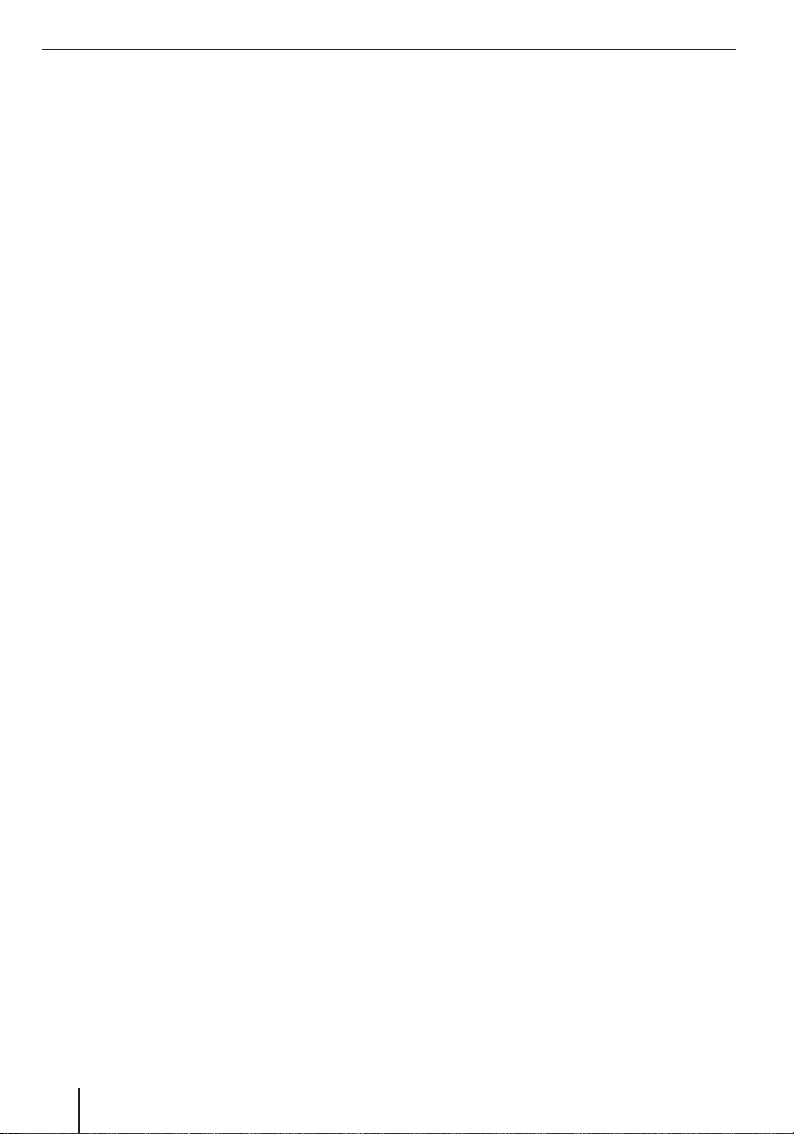
Obsah
Prehrávač médií ................................40
Zasúvanie pamäťovej SD karty ...............40
Spustenie prehrávača médií ..................40
Prehrávanie hudobných súborov............40
Navigácia v hudobných súboroch ........40
Opakované prehrávanie hudobných
súborov (Opakovať) ..........................40
Náhodné prehrávanie hudobných súborov
(Miešať) ..........................................40
Prepnutie do prehliadača hudby .........40
Zobrazenie obrazových súborov ............41
Navigácia v obrazových súboroch .......41
Zobrazenie adresára obrázkov ............41
Otáčanie obrazových súborov ............41
Prepnutie do prehliadača obrázkov .....41
Konfi gurácia sekvencie obrázkov ........41
Spustenie sekvencie obrázkov............41
Prehrávanie video súborov ....................42
Zastavenie prehrávania .....................42
Pripojenie externého zdroja
audio/video signálu .............................42
Ukončenie prehrávania médií ................42
Vyberanie SD karty ..............................42
Kolíska Connect Cradle .....................43
Obsadenie kolíkov konektora D-Sub kolísky
Connect Cradle ...................................43
Príslušenstvo ......................................44
Technické údaje .................................44
Likvidácia starého zariadenia .............45
Servis ...............................................45
Záruka ..............................................45
Často kladené otázky/FAQ ..................46
Tabuľka s riešeniami problémov .........47
6
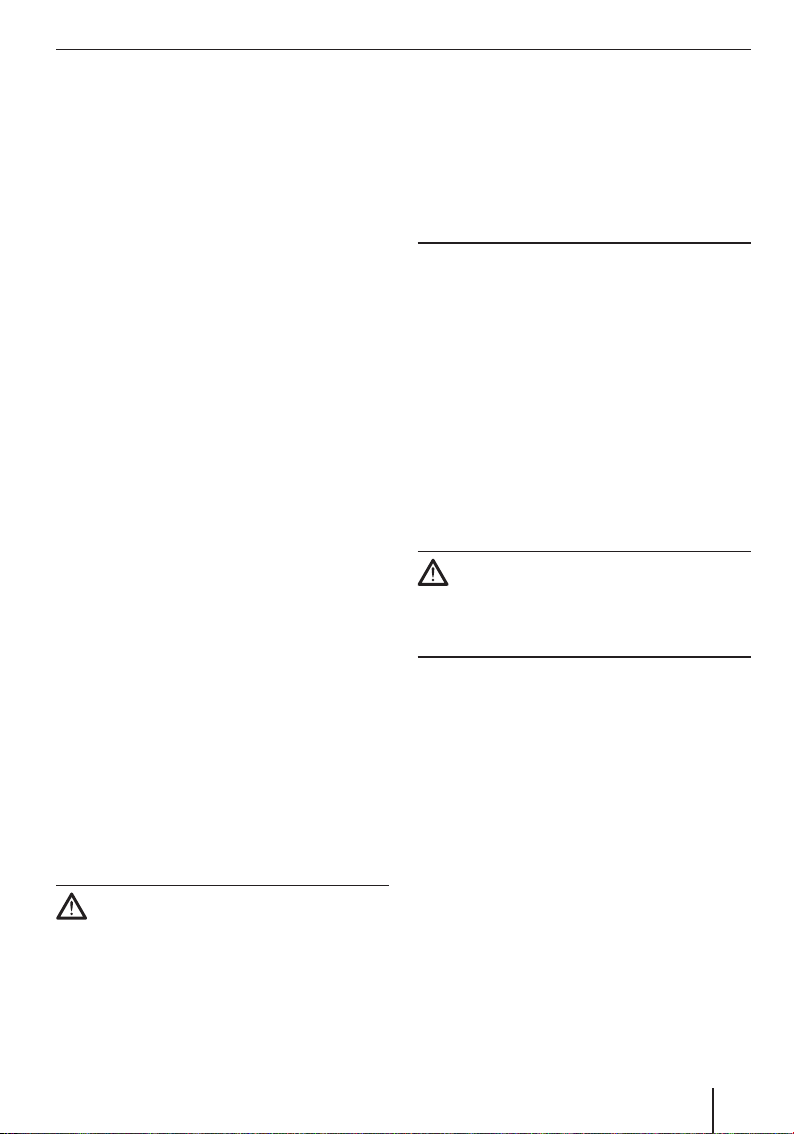
Obsah dodávky | Bezpečnostné pokyny
Obsah dodávky zariadenia
Lucca
Dodávka obsahuje nasledujúce diely:
Zariadenie Lucca
•
Držiak s prísavkou
•
Kábel pre nabíjanie v aute
•
Sieťová nabíjačka 110 V až 230 V
•
USB kábel
•
Anténa pre príjem TMC signálu
•
Návod na použitie (krátka verzia)
•
DVD s automapou a návodom (dlhá
•
verzia), program pre návrat k továrenským
nastaveniam
Kolíska Connect Cradle
•
Bezpečnostné pokyny
Pred uvedením zariadenia Lucca do prevádzky si
prosím vo vlastnom záujme dôkladne prečítajte
nasledujúce bezpečnostné upozornenia a
výstrahy.
Použitie v súlade s účelom zariadenia
Zariadenie je navrhnuté pre mobilné použitie vo
vozidle. Zariadenie umožňuje aj použitie pri pešej
chôdzi.
Špeciálne informácie pre navigáciu nákladných
áut, autobusov a karavanov ako sú napr.
obmedzenie výšky a šírky ako aj maximálna
nosnosť vozovky nie sú zahrnuté v navigačných
údajoch!
Zariadenie poskytuje iba obmedzenú navigáciu
pri jazde mimo vozoviek (offroad).
Bezpečnostné pokyny pre navigáciu
Pozor:
V záujme ochrany seba a ostatných pred nehodami
nikdy neovládajte zariadenie počas jazdy!
Na displej sa pozerajte iba keď sa nachádzate v
bezpečnej dopravnej situácii!
Trasa vozovky a značenie dopravných značiek
majú vždy vyššiu prioritu ako pokyny navigačného
systému.
Riaďte s pokynmi zariadenia Lucca iba za predpokladu, že to okolnosti a dopravné predpisy
umožňujú! Zariadenie Lucca vás privedie do
cieľa aj vtedy, keď sa musíte od plánovanej trasy
odchýliť.
Upozornenia:
Najlepšie je plánovať trasy ešte pred
•
odjazdom. Ak chcete počas cesty zadať
novú trasu, potom najprv zastavte na
najbližšom parkovisku alebo odpočívadle!
Ak sa stane, že ste zle počuli niektorý z
•
hlasových pokynov alebo ak nemáte istotu
ako sa zaradiť na nasledujúcej križovatke,
potom vám môžu pomôcť zobrazenia mapy
a šípok.
Bezpečnostné pokyny pre manipuláciu so
zariadením Lucca
Pozor:
Chráňte zariadenie pred vlhkosťou, pretože nie je
vodotesné a nie je ani chránené pred striekajúcou
vodou.
Upozornenia:
V prípade odstavenia vozidla na dlhšie ako
•
tri dni vytiahnite zástrčku pre napájanie
zariadenia Lucca zo zásuvky. Prijímač
signálu GPS stále spotrebúva prúd a hrozí
vybitie akumulátora.
Pri vyťahovaní zástrčky z prípojky neťahajte
•
za kábel. Mohol by sa tým poškodiť kábel!
Na čistenie zariadenia nepoužívajte silné
•
rozpúšťadlá. Použite navlhčenú handru,
ktorá nepúšťa chlpy.
7
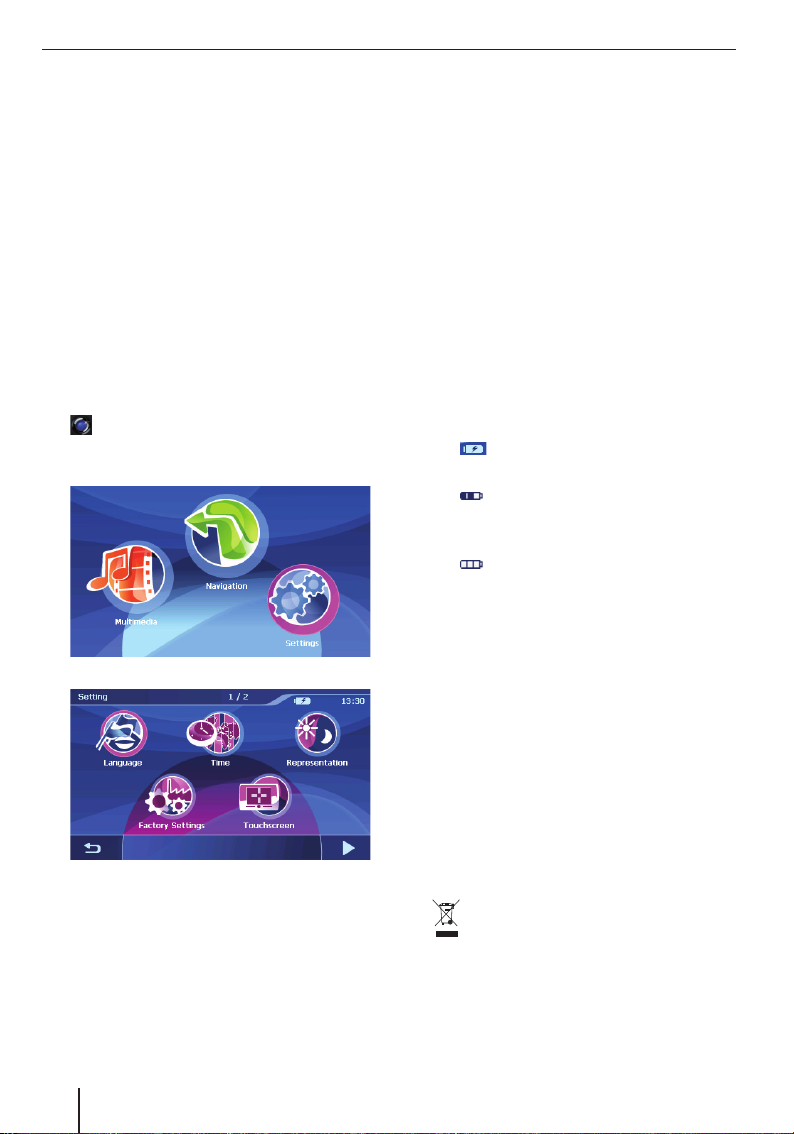
Prvé uvedenie do prevádzky | Nabíjanie akumulátora
Prvé uvedenie zariadenia Lucca
do prevádzky
Ochranná fólia a kryty
Pred prvým použitím odlepte ochrannú fóliu na
displeji. Pred zasunutím pamäťovej SD karty do
šachty vysuňte atrapu karty. Na ochranu kontaktov
môžete po použití zariadenia Lucca opäť zasunúť
atrapu karty.
Nastavenie jazyka
V prípade, že zariadenie Lucca zapínate prvýkrát,
je nutné nastaviť komunikačný jazyk pre menu a
hlasové pokyny.
Zapnite zariadenie Lucca stlačením tlačidla
쏅
3.
Stlačte v hlavnom menu na Settings
쏅
(Nastavenia).
Stlačte na Language (Jazyk).
쏅
Zobrazí sa zoznam jazykov, ktoré sú k
dispozícii.
V zozname jazykov sa môžete presúvať
쏅
kĺzaním prstov pozdĺž dotykovej lišty 1.
쏅
Stlačte na jazyk, ktorý chcete zvoliť.
Zariadenie nahrá jazyk a zobrazí hlavné
menu.
Reset
Tlačidlo Reset umožňuje návrat zariadenia Lucca
do východiskového stavu.
Stlačte tlačidlo Reset < na spodku zariadenia
쏅
Lucca.
Nabíjanie akumulátora
Pomocou zabudovaného akumulátora je možné
prevádzkovať zariadenie Lucca do päť hodín bez
napájania. Doba prevádzky závisí od spôsobu
používania.
Indikátor stavu akumulátora sa nachádza v strede
obrazovky. Počet tmavých blokových segmentov
akumulátora indikuje stav nabitia akumulátora
(0 až 3 segmenty). Symboly majú nasledujúci
význam:
: Zariadenie je napájané z externého
–
zdroja napätia.
–
: Zariadenie je napájané z interného
akumulátora. Stav nabitia akumulátora je
postačujúci.
: Zariadenie je napájané z interného
–
akumulátora. Stav nabitia akumulátora je
nedostatočný.
Upozornenie:
Ak stav nabitia akumulátora veľmi klesol,
systém vás upozorní výstražným hlásením.
쏅
Pripojte k nabíjaciemu konektoru 8
nabíjačku akumulátora alebo kábel pre
nabíjanie v aute.
Upozornenie:
Na prevádzku a nabíjanie akumulátora
používajte iba pôvodné príslušenstvo.
Doba potrebná pre nabitie je 5 až 6 hodín.
Upozornenie:
Pokazené akumulátory nevyhadzujte do
domového odpadu, ale odovzdajte na
príslušných zberných miestach.
8
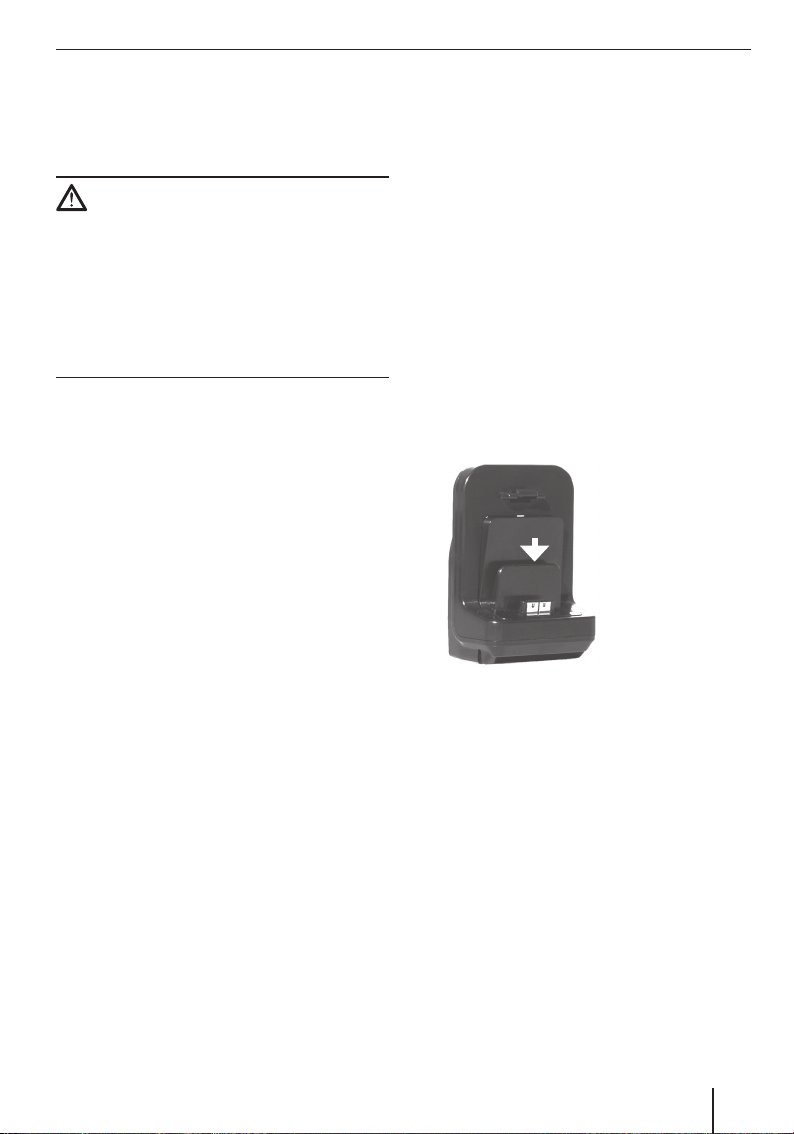
Montáž do vozidla
Montáž do vozidla
Na dočasnú montáž zariadenia Lucca do vozidla
slúži držiak s prísavkou, pomocou ktorej sa držiak
pripevní k čelnému sklu.
Pozor:
Zariadenie Lucca namontujte tak, aby ste nemali
zastretý výhľad a aby vás zariadenie neodpútavalo
od sledovania premávky.
Nemontujte zariadenie Lucca na mieste, kde sa
vysúva airbag.
Dávajte pozor, aby zariadenie Lucca pri núdzovom
zabrzdení neohrozovalo spolujazdcov.
Montáž držiaka
Pomocou dodaného držiaka s prísavkou možno
zariadenie Lucca jednoducho namontovať do
vozidla.
Nájdite vhodné miesto pre montáž zariadenia
쏅
Lucca.
V záujme optimálneho uchytenia držiaka je
potrebné, aby bolo sklo očistené od prachu
a mastnoty. V prípade potreby očistite sklo
najprv pomocou handričky na utieranie skla.
Pritlačte prísavku držiaka k čelnému sklu.
쏅
Sklopte páku prísavky držiaka smerom k
쏅
čelnému sklu.
Teraz si môžete upraviť polohu držiaka.
쏅
Drážka pre nasunutie zariadenia Lucca musí
mať zvislú polohu.
Demontáž držiaka
Pri zmene vozidla je možné držiak veľmi
jednoducho demontovať.
Vyklopte páku prísavky držiaka smerom od
쏅
čelného skla.
Opatrne uvoľnite okraje prísavky od skla tak,
쏅
aby sa medzi prísavku a sklo mohol dostať
vzduch.
Opatrne oddeľte prísavku od skla.
쏅
Montáž kolísky Connect Cradle
Držiak s prísavkou má koľajničku pre kolísku
Connect Cradle. Kolíska Connect Cradle rozširuje
funkcie zariadenia Lucca. Postup pripájania
kolísky Connect Cradle k autorádiu je opísaný v
kapitole „Kolíska Connect Cradle“.
쏅
Zacvaknite kolísku Connect Cradle do držiaka
s prísavkou.
Montáž Lucca do kolísky Connect Cradle
Zariadenie Lucca má na spodku otvor pre
nasunutie na kolísku Connect Cradle.
쏅
Odstráňte prosím gumený kryt na spodnej
časti telesa.
쏅
Nasaďte zariadenie Lucca na koľajničku
kolísky Connect Cradle a zariadenie Lucca
zasuňte smerom dozadu.
Odoberanie zariadenia Lucca
쏅
Zatlačte páku kolísky Connect Cradle na
zadnej strane zariadenia Lucca a potiahnite
zariadenie smerom dopredu.
쏅
Pri vyberaní zariadenie Lucca vysúvajte z
kolísky Connect Cradle.
Na ochranu kontaktov môžete po použití
zariadenia Lucca opäť nasunúť gumený kryt a
atrapu karty.
9
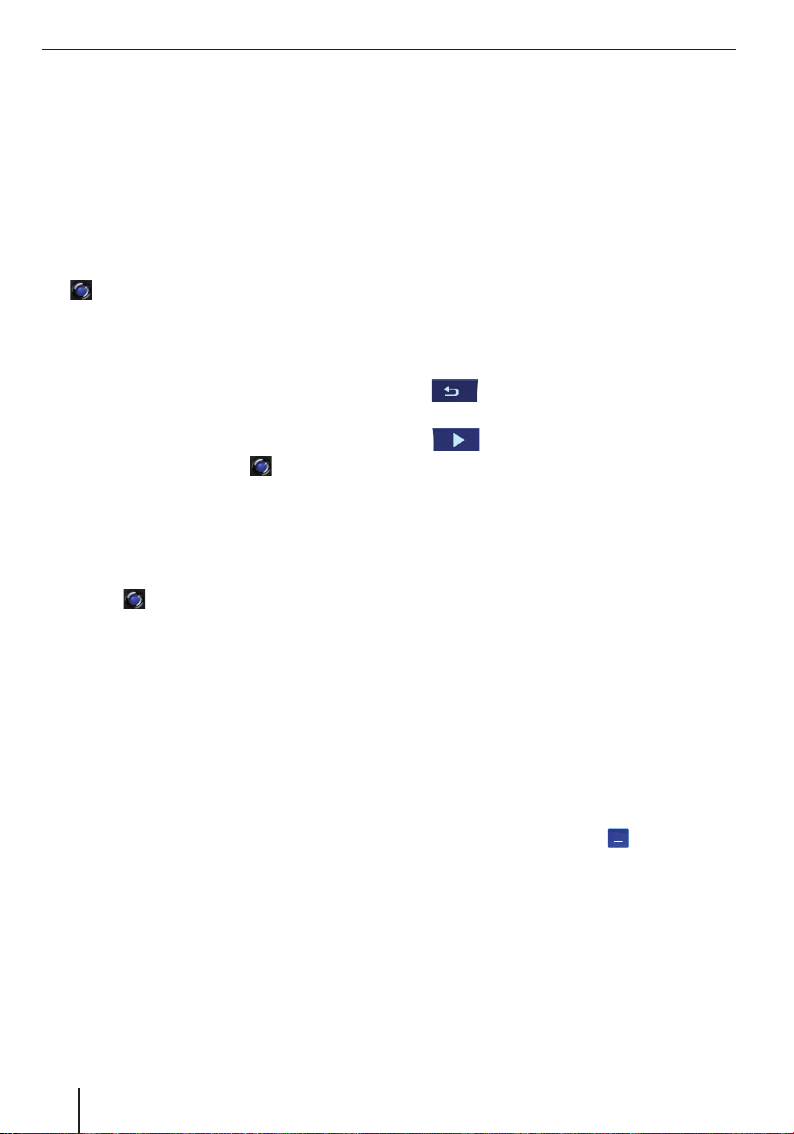
Zapínanie/vypínanie | Ovládacie prvky
Zapínanie/vypínanie
Prvé zapnutie
Pri prvom zapnutí zariadenia Lucca sa nahrá
softvér do systému. Z tohto dôvodu môže
proces zapínania trvať do jednej minúty. Aj prvé
navádzanie k cieľu trvá dlhšie ako obvykle.
Zapínanie
Zapnite zariadenie Lucca stlačením tlačidla
쏅
3.
Zariadenie sa zapne. (Ak sa zariadenie
nachádza v pokojovom stave, potom
sa na displeji ukáže naposledy aktívne
zobrazenie).
Aktivácia pokojového stavu
Aktivujte pokojový stav zariadenia Lucca
쏅
krátkym stlačením tlačidla
Zariadenie Lucca sa prepne do pokojového
stavu.
Vypínanie
Ak chcete zariadenie vypnúť, potom pridržte
쏅
tlačidlo
Zariadenie Lucca sa vypne.
Upozornenie:
Úplné vypnutie zariadenia Lucca je nutné
iba pokiaľ nechcete zariadenie dlhšiu dobu
používať. Napriek tomu zariadenie Lucca vo
vypnutom stave spotrebúva malé množstvo
prúdu. Preto sa môže stať, že po dlhšej dobe
nepoužívania budete musieť akumulátor
znovu nabiť.
3 dlhšie ako tri sekundy.
3.
Ovládacie prvky
Základné spínacie plochy
Stlačením dotykovej lišty 6 v smere nahor sa
•
zoznam posunie o stranu (5 prvkov) nahor.
•
Stlačením dotykovej lišty
zoznam posunie o stranu (5 prvkov) nadol.
•
V zozname môžete listovať kĺzaním prstov
pozdĺž dotykovej lišty
Upozornenie:
Ak zoznam obsahuje viac ako päť prvkov,
potom rolovacia lišta zobrazuje aktuálnu
pozíciu v zozname.
•
•
•
: Stlačením tejto spínacej plochy
opustíte dialóg bez zadania prvku zoznamu.
: Stlačením tejto spínacej plochy sa v
menu prepnete na nasledujúcu stranu.
More (Viac): Stlačením tejto spínacej plochy
sa sprístupnia ďalšie funkcie. V závislosti od
aktuálne zobrazovaného menu, systém vám
ponúkne rôzne funkcie.
Softvérová klávesnica
Ak je potrebné zadať text, potom zariadenie
zobrazí na dotykovej obrazovke softvérovú
klávesnicu. Následne môžete dotykmi prsta na
príslušné symboly zadať potrebné údaje. Text sa
zadáva iba veľkými písmenami.
Pri zadávaní názvov obcí a ulíc nie je potrebné
zadávať špeciálne znaky a prehlásky. Zariadenie
Lucca automaticky doplní tieto znaky.
Zadanie medzery
쏅
Stlačením spínacej plochy
znak.
6 v smere nadol sa
6.
, vložíte prázdny
10
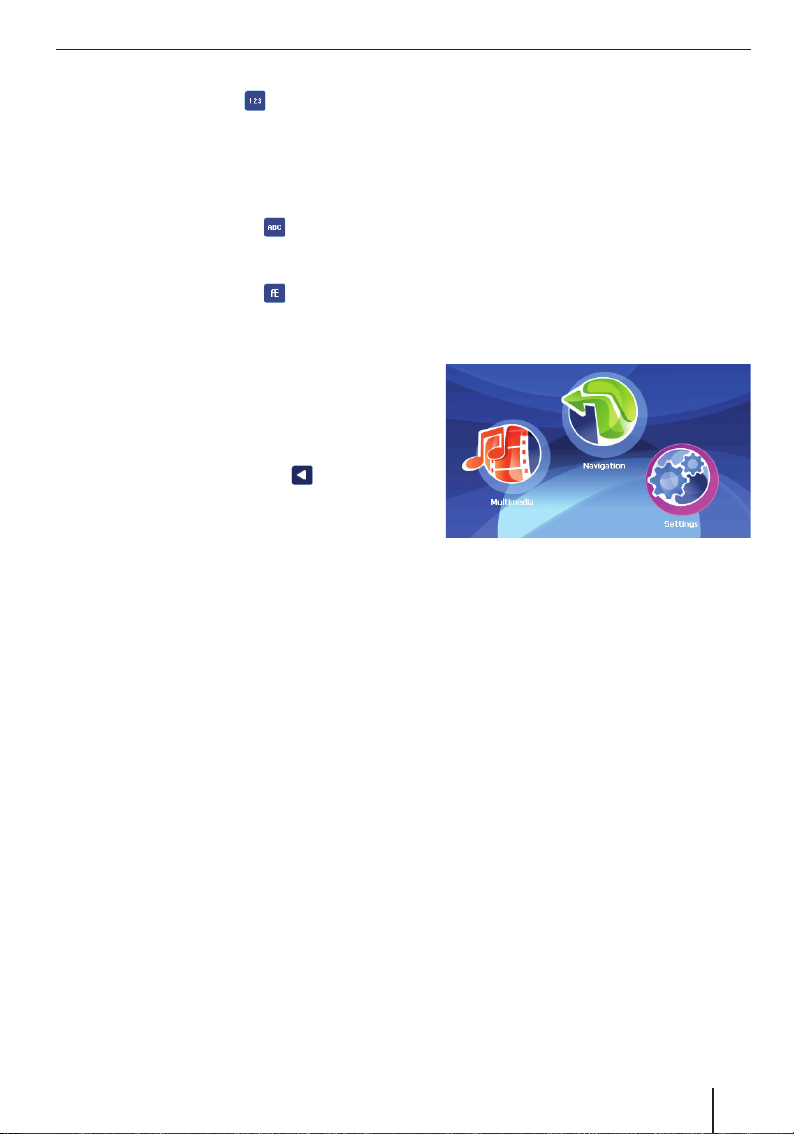
Základné nastavenia
Zadanie číslice
Stlačte spínaciu plochu
쏅
Zobrazí sa klávesnica s číslicami.
Stláčaním číslicových symbolov môžete zadať
쏅
do textového poľa požadované číslo.
Návrat do režimu zadávania písmen:
Stlačte na spínaciu plochu
쏅
Zadanie prehlásky
Stlačte na spínaciu plochu
쏅
Zobrazí sa klávesnica s prehláskami.
Stláčaním prehláskových symbolov môžete do
쏅
textového poľa zadať požadovanú prehlásku.
Po zadaní prehlásky sa klávesnica automaticky
prepne do režimu pre zadávanie písmen.
Vymazanie znaku
Stlačením spínacej plochy
쏅
znak.
.
.
.
vymažete
Zoznamy
Často je možné vyvolať zobrazenie zoznamu z
ktorého je možné vybrať záznam.
Napríklad vtedy, keď pri zadávaní obce nezadáte
celý názov. Po zadaní písmena sa v textovom poli
zobrazí prvý záznam začínajúci na písmená, ktoré
ste doposiaľ zadali.
Ak chcete zobraziť zoznam s ďalšími vyhovujúcimi
záznamami:
Stlačte na spínaciu plochu List (Zoznam).
쏅
Zobrazí sa zoznam.
Stlačte na záznam v zozname, ktorý chcete
쏅
zvoliť.
Stlačte spínaciu plochu OK.
쏅
Položka v zozname bola zvolená.
Zobrazí sa zadávacie menu.
Postup základného nastavenia
Skôr ako začnete pracovať so zariadením Lucca,
musíte najprv nastaviť časovú zónu platnú pre
•
vašu aktuálnu pozíciu, aby vaše zariadenie
mohlo počas navigácie zobrazovať správne
časy príchodu
ako aj adresu domova, aby vás zariadenie
•
mohlo z ktoréhokoľvek bodu rýchlo naviesť
domov.
Nastavenie časovej zóny
Stlačte v hlavnom menu na Settings
쏅
(Nastavenia).
Zobrazí sa menu Settings (Nastavenia).
Stlačte spínaciu plochu Time (Čas).
쏅
Zobrazí sa menu Time (Čas).
쏅
Stlačte spínaciu plochu Zone (Zóna).
Zobrazí sa menu Time zone (Časová zóna).
쏅
Stlačte v zozname na časovú zónu platnú
pre vašu aktuálnu pozíciu (GMT bez letného
času).
Upozornenie:
Zobrazenie hlavného mesta krajiny v
príslušnej časovej zóne vám zjednoduší
výber.
Stlačte spínaciu plochu OK.
쏅
Ak chcete aktivovať alebo deaktivovať letný
쏅
čas, potom stlačte spínaciu plochu Daylight
saving time (Letný čas).
Na spínacej ploche sa zobrazí ON (ZAPNUTÉ)
alebo OFF (VYPNUTÉ).
Upozornenie:
Ak sa vo vašej lokalite prestavuje čas alebo ak
prechádzate do inej časovej zóny, potom je
potrebné upraviť nastavenia.
11
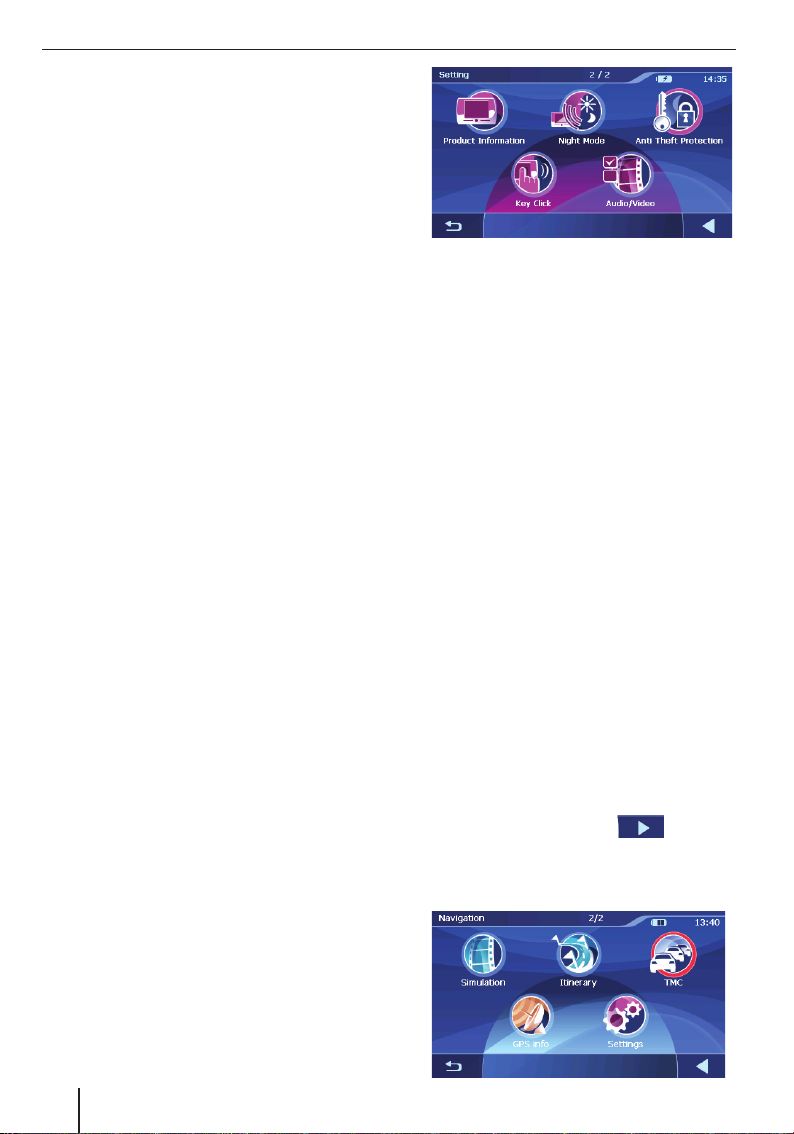
Funkcia TMC
Stlačte spínaciu plochu OK.
쏅
Stlačením spínacej plochy Format (Formát)
쏅
možno prepínať medzi 12-hodinovým a 24hodinovým zobrazením.
Stlačte spínaciu plochu OK.
쏅
Zobrazí sa menu Settings (Nastavenia).
Zadanie adresy domova
Stlačte na druhej strane v menu Navigation
쏅
(Navigácia) na spínaciu plochu Settings
(Nastavenia).
Zobrazí sa menu Settings (Nastavenia).
Stlačte na spínaciu plochu Home address
쏅
(Adresa domova).
Zobrazí sa menu Home address (Adresa
domova).
Stlačte spínaciu plochu Enter your home
쏅
address (Zadanie adresy domova).
Zobrazí sa menu Destination entry (Zadanie
cieľa).
Stlačte spínaciu plochu Address (Adresa) a
쏅
zadajte svoju adresu domova. Viď „Zadanie
cieľovej adresy“.
Stlačte na spínaciu plochu Set as home
쏅
address (Nastaviť ako adresu domova).
Systém prevezme adresu do menu Home
address (Adresa domova)
Stlačte spínaciu plochu OK.
쏅
Opäť sa zobrazí menu Settings (Nastavenia).
Aktivácia povinného zadania PIN
Aktivovaním povinného zadania PIN kódu môžete
zamedziť neoprávnenej manipulácii so zariadením
Lucca.
Stlačte v hlavnom menu na Settings
쏅
(Nastavenia).
Stlačte na druhej strane v menu Settings
쏅
(Nastavenia) na spínaciu plochu Anti Theft
Protection (Ochrana proti odcudzeniu).
Zobrazí sa menu Anti Theft Protection
(Ochrana proti odcudzeniu).
Stlačte na spínaciu plochu
쏅
Protection (Nastaviť Ochranu Proti
Odcudzeniu).
쏅
Riaďte sa pokynmi zariadenia a zadajte PIN
kód podľa vlastného výberu.
쏅
Stlačte spínaciu plochu OK.
Pri prvom zriadení PIN kódu vás systém vyzve
zadať PUK kód. PUK kód slúži na odblokovanie
zariadenia Lucca v prípade, že zabudnete váš PIN
kód.
Riaďte s pokynmi zariadenia a zadajte PUK
쏅
kód podľa vlastného výberu.
Ak si chcete bezpečne uschovať PUK kód:
쏅
Registrujte sa na adrese http://puk.blaupunkt.de
a riaďte sa pokynmi.
GPS Info
Menu GPS Info (GPS info) obsahuje informácie
o vašej aktuálnej pozícii a rýchlosti. Okrem toho
umožňuje uložiť vašu aktuálnu pozíciu.
쏅
Stlačte v hlavnom menu zariadenia Lucca na
spínaciu plochu Navigation (Navigácia).
Zobrazí sa menu Navigation (Navigácia).
쏅
Stlačte na spínaciu plochu
Zobrazí sa druhá strana menu Navigation
(Navigácia).
Set Theft
.
12
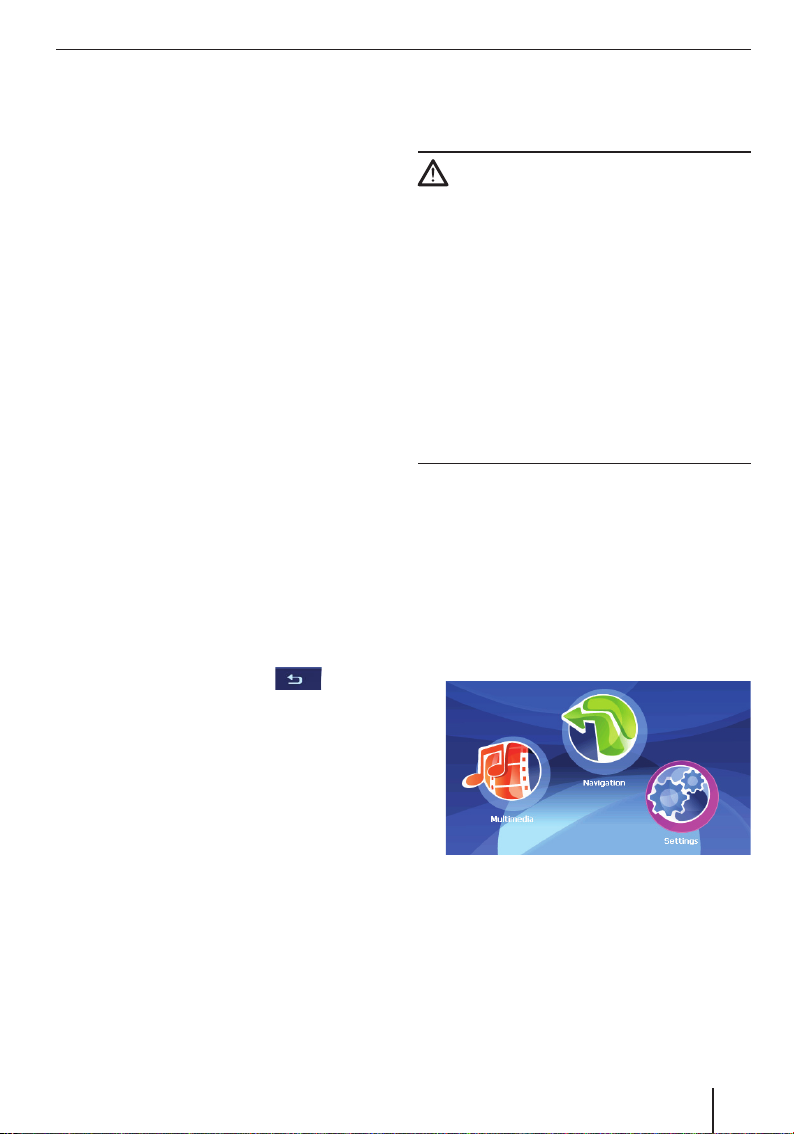
Stlačte na spínaciu plochu GPS Info (GPS
쏅
Info).
Zobrazí sa menu GPS Status (Status GPS)
•
GMT: greenwichský čas. Londýnsky čas bez
letného času
•
Zemepisná dĺžka/šírka: Aktuálna pozícia.
Zadanie východnej zemepisnej dĺžky a
severnej zemepisnej šírky.
•
Nadmorská výška: Aktuálna nadmorská
výška
•
Satelity: Počet satelitov z ktorých je prijímaný
signál. Pre navigáciu sú potrebné minimálne
signály troch satelitov.
•
HDOP: Horizontal Dilution of Precision. Určuje
kvalitu určenia pozície. Teoreticky sú možné
hodnoty od 0 do 50. Platí: čím nižšia hodnota,
tým presnejšie je určenie pozície (hodnota 0
= bez odchýlky od skutočnej pozície). Pre
navigáciu sú akceptovateľné hodnoty do 8.
•
Rýchlosť: Ukazuje aktuálnu rýchlosť vozidla.
•
Aktuálna pozícia: Ukazuje adresu aktuálnej
adresy pozície (pokiaľ je to možné).
Uložiť pozíciu: Stlačením na túto spínaciu
•
plochu uložíte aktuálnu pozíciu medzi
obľúbené položky (možné iba za predpokladu,
že ulica bola nájdená).
•
Stlačením spínacej plochy
okno GPS správ.
zatvoríte
Navigácia
Navigácia
Všeobecné upozornenia pre navigáciu
Pozor:
V záujme ochrany seba a ostatných pred nehodami
nikdy neovládajte zariadenie počas jazdy!
Na displej sa pozerajte iba keď sa nachádzate v
bezpečnej dopravnej situácii!
Trasa vozovky a značenie dopravných značiek
majú vždy vyššiu prioritu ako pokyny navigačného
systému.
Riaďte s pokynmi zariadenia Lucca iba za
predpokladu, že to okolnosti a dopravné predpisy
umožňujú! Zariadenie Lucca vás privedie do
cieľa aj vtedy, keď sa musíte od plánovanej trasy
odchýliť.
Upozornenie:
V záujme plného využitia navigačných funkcií
zariadenia Lucca je nutné, aby ste pri prvej
navigácii zadali základné nastavenia (viď
„Postup základného nastavenia“).
Navigácia k cieľovej adrese
Stlačte v hlavnom menu zariadenia Lucca na
쏅
spínaciu plochu Navigation (Navigácia).
Zobrazí sa menu Navigation (Navigácia).
Zadanie cieľovej adresy
Po stlačení spínacej plochy Destination entry
쏅
(Zadanie cieľa) môžete zadať cieľ navigácie.
13
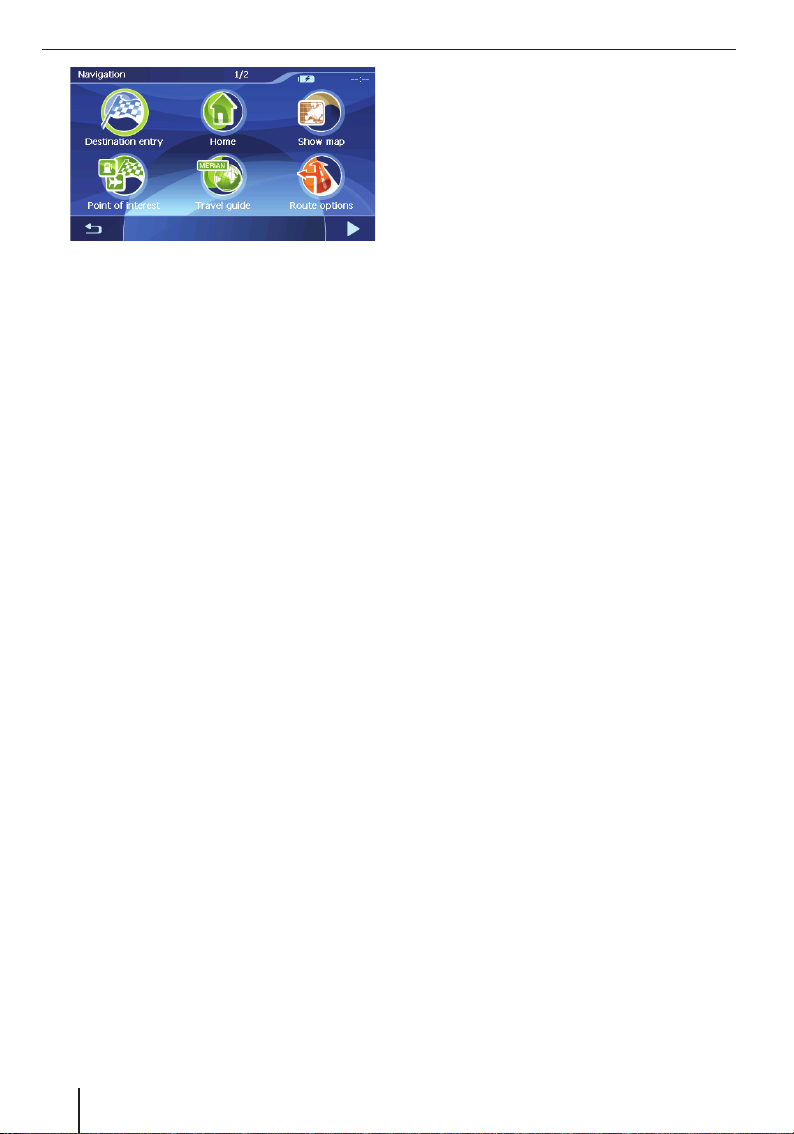
Navigácia
Zobrazí sa menu Destination entry (Zadanie
cieľa).
Stlačte na spínaciu plochu Address (Adresa).
쏅
Zobrazí sa menu Address (Adresa).
Stlačte na spínaciu plochu Town or postcode
쏅
(Obec alebo smerovacie číslo).
Zobrazí sa softvérová klávesnica.
Pomocou softvérovej klávesnice môžete zadať
napríklad názov miesta alebo ulice ako aj poštové
smerovacie číslo. Viac informácií nájdete v
kapitole „Ovládacie prvky“.
Postupným stláčaním písmen na softvérovej
쏅
klávesnici zadajte názov cieľovej obce
navigácie. Iná možnosť je zadať poštové
smerovacie číslo.
Stlačte spínaciu plochu OK.
쏅
Zobrazí sa menu Address (Adresa).
Ak chcete zadať názov ulice:
Stlačte na spínaciu plochu Street (Ulica).
쏅
Pomocou softvérovej klávesnice zadajte
쏅
názov ulice.
Ak chcete zadať číslo domu:
Stlačte na spínaciu plochu No. (č.).
쏅
Softvérová klávesnica sa automaticky zobrazí
ako numerická klávesnica.
Pomocou softvérovej klávesnice zadajte číslo
쏅
domu.
Stlačte spínaciu plochu Start navigation
쏅
(Spustenie navigácie).
Navigácia sa spustí.
Zobrazí sa navádzanie k cieľu.
Navigácia k mimoriadnemu cieľu
Medzi mimoriadne ciele (skrátene POI - Point of
interest) patria konkrétne miesta ako sú letiská ,
železničné stanice a autodielne. Tieto mimoriadne
ciele sú uložené v automape a je možné použiť ich
ako navigačný cieľ.
Voľba mimoriadneho cieľa
Stlačte v hlavnom menu zariadenia Lucca na
쏅
spínaciu plochu Navigation (Navigácia).
Zobrazí sa menu Navigation (Navigácia).
Stlačením spínacej plochy Point of
쏅
interest (Mimoriadne ciele) môžete zvoliť
mimoriadny cieľ navigácie.
Zobrazí sa menu Point of interest (Mimoriadne
ciele).
Môžete si zvoliť jeden z nasledujúcich typov
mimoriadnych cieľov:
Letisko
•
Benzínová pumpa
•
Stanica
•
Auto predajňa
•
Reštaurácia
•
Upozornenie:
Po stlačení spínacej plochy More (Viac) sa
vám zobrazia ďalšie mimoriadne ciele ako
napr. prístav, veľtrh alebo banka. Požadovaný
mimoriadny cieľ zvolíte jeho stlačením.
Stlačením na jeden zo symbolov spustíte
쏅
navigáciu k príslušnému mimoriadnemu
cieľu.
Teraz môžete zvoliť, či chcete ísť k mimoriadnemu
cieľu vo vašom okolí alebo v rámci určitej oblasti.
Vyhľadanie mimoriadneho cieľa v blízkom
okolí
Ak chcete zvoliť navigáciu k mimoriadnemu cieľu
vo vašom okolí:
Stlačte na spínaciu plochu ... nearby (…v
쏅
okolí).
Upozornenie:
Táto funkcia je k dispozícii iba ak je možný
príjem signálu GPS.
Najprv zvoľte maximálnu vzdialenosť v ktorej sa
má mimoriadny cieľ nachádzať:
14

Stlačte na spínaciu plochu Distance
쏅
(Vzdialenosť).
Zobrazí sa zoznam vzdialeností, kde si môžete
zvoliť požadovanú vzdialenosť.
Stlačte vzdialenosť, ktorú chcete zvoliť.
쏅
Stlačte spínaciu plochu OK.
쏅
Systém zvolí zadanú vzdialenosť.
Podľa potreby môžete ďalej upresniť výber
mimoriadnych cieľov (napríklad pošta na určitej
ulici alebo benzínová pumpa určitej značky).
Upozornenie:
Presné vymedzenie výberu nie je možné pre
všetky mimoriadne ciele.
Stlačte na spínaciu plochu Cateogry
쏅
(Kategória).
Zobrazí sa zoznam kategórií, ktoré možno
zvoliť.
Stlačte kategóriu, ktorú chcete zvoliť.
쏅
Stlačte spínaciu plochu OK.
쏅
Systém zvolí zadanú vzdialenosť.
Na spínacej ploche Next (Ďalší) sa zobrazí
mimoriadny cieľ, ktorý sa nachádza najbližšie k
vašej pozícii.
Stlačte na spínaciu plochu List (Zoznam).
쏅
Zobrazí sa zoznam mimoriadnych cieľov,
ktoré vyhovujú vášmu zadaniu.
Stlačením na príslušný mimoriadny cieľ zvoľte
쏅
požadovaný cieľ navigácie.
Ak chcete mimoriadny cieľ uložiť:
Prečítajte si časť „Uloženie cieľovej adresy“.
•
Navigáciu spustíte stlačením na spínaciu
쏅
plochu Start navigation (Spustenie
navigácie).
Navigácia sa spustí.
Navigácia
Vyhľadanie mimoriadneho cieľa v okolí obce
Ak chcete zvoliť navigáciu k mimoriadnemu cieľu
vo vašom okolí:
쏅
Stlačte na spínaciu plochu ... in a town (v
okolí obce).
Zvoľte najprv krajinu:
쏅
Po stlačení spínacej plochy Country (Krajina)
môžete zvoliť krajinu.
Zobrazí sa zoznam voliteľných krajín, kde si
môžete vybrať príslušnú krajinu.
쏅
Stlačte krajinu, ktorú chcete zvoliť.
Systém zvolí zadanú krajinu.
Teraz zvoľte obec:
쏅
Stlačte na spínaciu plochu Town or postcode
(Obec alebo poštové smerovacie číslo).
Zobrazí sa softvérová klávesnica.
Pomocou softvérovej klávesnice môžete zadať
názov obce alebo poštové smerovacie číslo.
Podľa potreby môžete ďalej upresniť výber
mimoriadnych cieľov (napríklad pošta na určitej
ulici alebo benzínová pumpa určitej značky).
Upozornenie:
Presné vymedzenie výberu nie je možné pre
všetky mimoriadne ciele.
쏅
Stlačte na spínaciu plochu Category
(Kategória).
Zobrazí sa zoznam kategórií, ktoré možno
zvoliť.
쏅
Stlačte kategóriu, ktorú chcete zvoliť.
Systém zvolí zadanú kategóriu.
쏅
Stlačte na spínaciu plochu List (Zoznam).
Zobrazí sa zoznam mimoriadnych cieľov z
tejto kategórie.
쏅
Ak chcete zadať názov mimoriadneho cieľa,
potom stlačte spínaciu plochu Direct input
(Priame zadanie).
- Alebo -
쏅
Stlačením na príslušný mimoriadny cieľ zvoľte
požadovaný cieľ navigácie.
15
